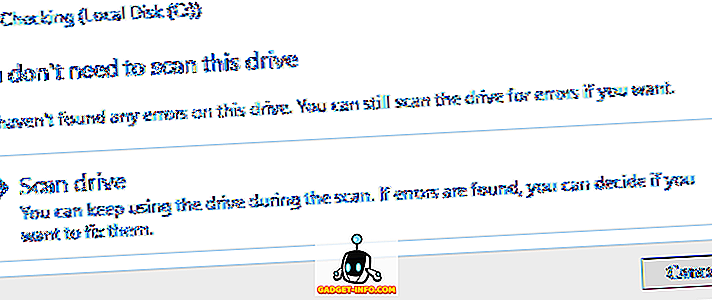お使いのPCのウェブカメラは、時折自分撮りをクリックしたり、Skypeでチャットするだけでなく、もっと多くのことができます。 適切なソフトウェアと組み合わせることで、謙虚なウェブカメラを使用して、友達や家族と広角なselfiesを撮影したり、監視目的で使用することもできます。 ただし、ユーザーによってWebカメラの使い方が異なる場合や、ビデオフィードを盛り上げるための派手な効果が求められる場合や、仕事を終わらせるためのものが求められる場合があります。
前述の点を念頭に置いて、私たちはWindowsとMacに最適な10のウェブカメラソフトウェアのリストを編集しました。それはそれらの滑らかなユーザーインターフェース、編集ツールの多様性、使いやすさなどであります。さらに遅れることなく、無料と有料の両方のオプションで構成されている10の最高のウェブカメラソフトウェアのリストを見てみましょう。
10最高のウェブカメラソフトウェア
1. YouCam
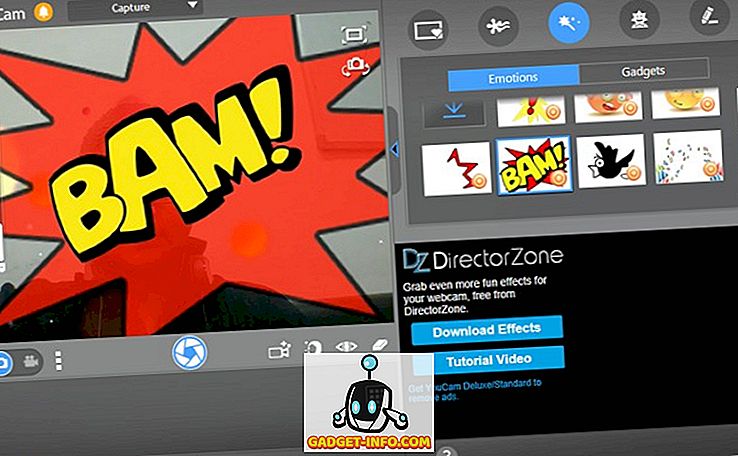
Youcamはそこで最も人気のあるウェブカメラソフトウェアのひとつです、そしてそれには正当な理由があります。 他のWebカメラソフトウェアに見られるような雑然としたインターフェイスとはほど遠いクリーンなUIは、YouCamを初心者にとって明らかな選択肢にしています。 しかし、それはソフトウェアが最低限の事件であることを意味するのではなく、その代わりに、それは多様性が印象的な、豊富な編集ツール、フィルタ、およびエフェクトを提供します。 シーンフィルター、フェイスディストーションレンズ、顔文字、動的効果、そしてステッカーはほんの一部です。
一般的に聞こえますか? さて、その場合、あなたのビデオフィードをうまく編集されたフィルムのように見せるために、顔の「アバター」、ARステッカー、そしてライブアニメーションはどうでしょうか。 YouCamはそれをすべて持っています。 YouCamはSkypeやYahoo Messengerのようなサービスと同期させることもでき、Facebook、Amazon、Twitterのようなプラットフォーム用のフェイスログイン機能もサポートしています 。
技術面では、YouCamは複数のフォーマット( JPG、BMP、PNG )で画像を保存し、 240pからフルHDまでの解像度でAVIおよびWMV (MP4、VGAカード搭載システムの場合も)ファイルタイプでビデオを記録することができます。 バーストショットもテーブルにあり、ユーザーは自分の好みに合わせてシャッタースピードを手動で調整できます。 唯一の欠点は? 無料試用期間はわずか30日で、その後有料版を購入する必要があります。
サポートされているプラットフォーム :Windows 10、8 / 8.1、7、Vista SP2
YouCamをダウンロードする(30日間無料トライアル、有料版は29.95ドルから)
2. ManyCam
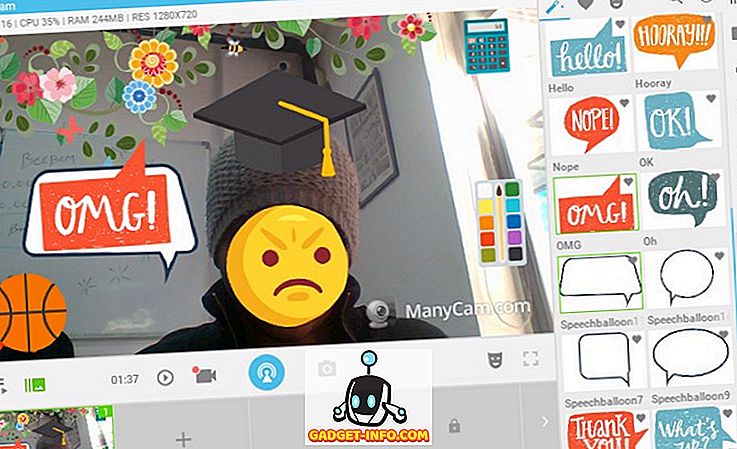
ManyCamは単なるウェブカメラアプリではなく、ユーザーの都合で利用できる豊富なプリセット、フィルター、エフェクトのおかげで、本格的なビデオ編集ツールと呼ぶことができます。 トランジション、フェイスマスク、絵文字、背景など、さまざまな美化効果を追加して、本当に芸術的なビデオを録画およびストリーミングすることができます。 それらとは別に、 YouTubeとの統合、ピクチャインピクチャ(PiP)モード、およびグリーンスクリーンは、ManyCamが提供するさまざまな優れた機能の1つです。
MP4、MKV、FLVなどのさまざまなフォーマットで、5〜60 FPSの範囲のフレームレートで、幅広い解像度( 240p、480p、HD、FullHDなど )でビデオを録画することを選択できます。 オーディオのビットレート値( 96-192 kbps )を調整したり、 ノイズ抑制機能を適用したりすることもできます。 編集ツールやエフェクトの豊富なポートフォリオのおかげで、ManyCamは、チュートリアルの作成、画面のアクティビティの記録、ライブストリーミングなど、非常にお勧めのオプションです。
サポートされているプラットフォーム :Microsoft Windows 7、Windows 8.1、Windows 10、MacOS X 10.9以降。
ManyCamをダウンロードする(無料、有料版は24ドルから)
3.デビュービデオキャプチャソフトウェア
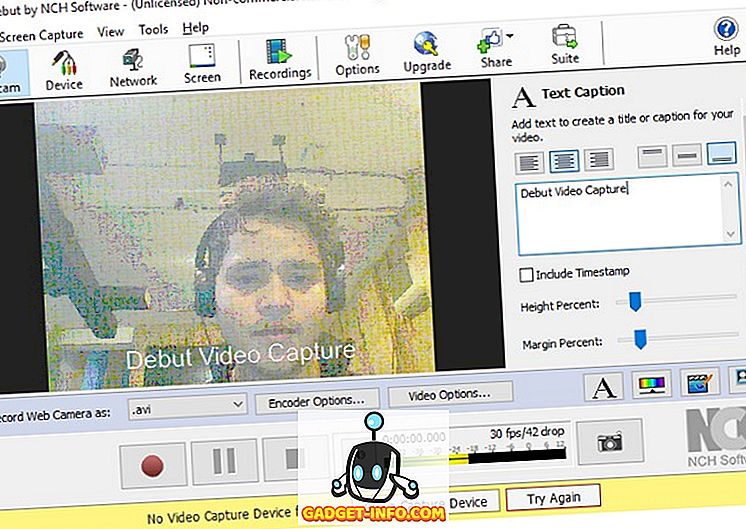
すべての人が派手なフィルターやエフェクトを大好きにしているわけではありません。 そのようなシナリオでは、Debut Video Captureは、クラッタのないUIが最大のUSPである最高のウェブカメラソフトウェアの1つです。 (画像の編集にMS-Paintを使うことについて話してください)。 あなたがビデオ編集ツールの名前で手に入れるのは、コントラスト、スライダーを使って調整できる彩度、そして3つのビデオフィルターのような基本的な変数です。 白黒、セピア、ネガ。 そして、はい、あなたはあなたがあなたのビデオに加えたいと思うそのわずかな個人化のための透かしツールを手に入れます。
技術的な面で言えば、Debut Video Captureはユーザーにかなりの量の制御を提供します。 スクリーンショットは2種類のファイル形式でキャプチャできます。 JPGとPNG 、ビデオはAVI、MKV、FLV、WMVなど、さまざまな形式で記録できます。 ユーザーは、 最低144pからHDまでの解像度で、3つのアスペクト比( 11: 9、16 :3、4:3 )でスクリーンアクティビティを記録する柔軟性を持っていますが、フレームレートはすべての解像度で30FPSに固定されているようです。
サポートされるプラットフォーム :Windows XP、Vista、7、8、10およびMac OS X 10.5以上
Debut Video Capture Softwareをダウンロードする(無料)
4.ヨーカメラ
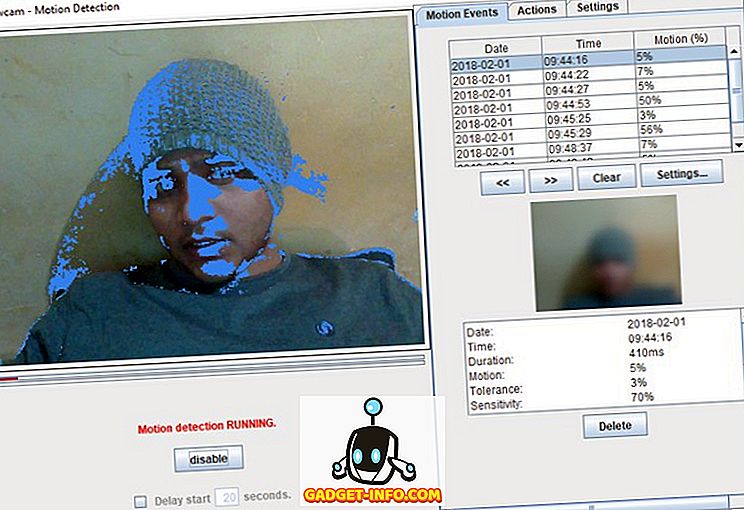
Yawcamは、USPがそのシンプルなインターフェースであるもう一つのウェブカメラソフトウェアです。それは、コアカメラツールを提示するためのそのきれいなアプローチでその派手な効果の欠如を補う以上のものです。 ただし、このソフトウェアは、 イメージからムービーへの変換、テキスト/イメージのオーバーレイ 、 動きを検知してあらゆるアクティビティを検出する気の利いた動作検出機能など、非常に優れた機能をいくつか備えているため、見た目ほど骨の折れるものではありません。 Webカメラを使用して、同じことを通知する電子メールをユーザーに送信します。
カメラで撮影された画像は3つのフォーマットで保存されます。 JPG、GIF、およびPNG、ストリームはJavaScriptおよびMJPEGによって処理されます 。 画像編集に関しては、彩度や鮮やかさのように変化させる必要はありません。ソフトウェア自体が処理するので、スライダーを動かして画質をパーセントで調整するだけです。 オフラインになったときに、オンラインの視聴者に好みの画像を表示することもできます。
サポートされているプラットフォーム :Windows 2000 / XP / Vista / 7/8/10
無料ダウンロード)
5.ウェブカメラ玩具
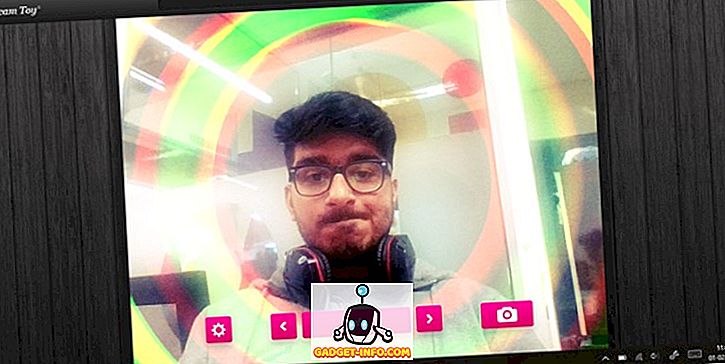
他社製のWebカメラソフトウェアをダウンロードしてインストールするのは面倒ですか? その場合は、Webcam Toyが最善の選択肢です。 あなたが望むのが速い写真を撮ることだけであるならば、ウェブカメラソフトウェアがロードするのを待たずにそれにいくつかの風変わりな歪み効果とフィルタを加えて、ウェブカメラ玩具にまっすぐ進んでください。
Usin Webcam Toyはそれが得ることができるのと同じくらい簡単です。 あなたがしなければならないのはウェブサイトを開くことだけです、「準備はいいですか?微笑みなさい!」 ボタンをクリックし、[カメラを使う]ボタンをクリックして開始します。 5つのプリセット (ミラー、スクエア、カウントダウン、フラッシュ、フルスクリーン)から選択し、サイドスクロールボタンからさまざまな効果を選択できます。 クリックした画像をローカル( JPG形式のみ )に保存するか、Webサイトから直接FacebookやTwitterなどのソーシャルメディアプラットフォームに直接投稿するかを選択できます。
サポートされているプラットフォーム :Web
Webcam Toyを訪問する(無料)
6.フォトブースプロ
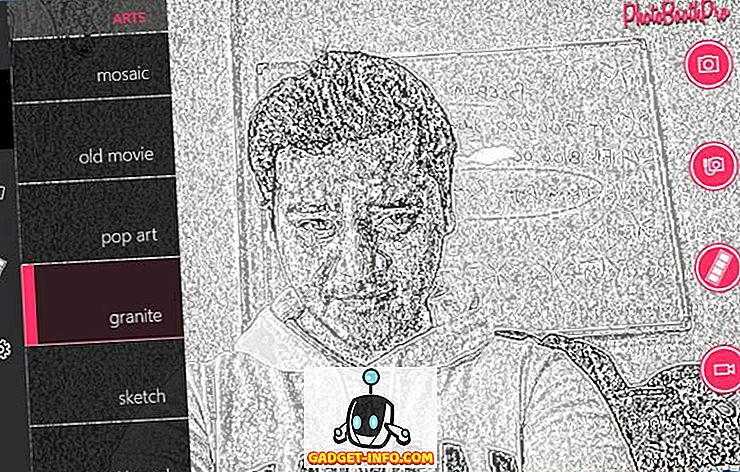
ウェブカメラソフトウェアに関しては、遅い読み込み速度とカメラの遅れはよくある問題ですが、Photo Booth Proには当てはまりません。 このソフトウェアはジッピーだけでなく、ビデオを録画したり写真をクリックしたりする前にリアルタイムでテストできる多数のミラー効果とフィルタも備えています。 Photo Boothは、 アキシャルミラー効果、ディストーションレンズ、ぼかし効果、芸術的なフィルターなどの効果をあなたの創造性を表現するために提供します。 それに、4つの画像をさまざまなフィルタでキャプチャしてストリップに配置し、後でレイアウトを調整できるようにする、便利なフォトストリップ機能もあります。
画像はJPG形式でローカルに保存され、OneDriveにアップロードすることもできます。 さらに、 Photo Booth Proから直接FacebookやTwitterに投稿することもできます。 一方、ビデオは2つの縦横比でMP4形式で記録されます。 ただし、 16:9と4:3では 、解像度とフレームレートはそれぞれ640 x 360と30FPSに固定されています。
サポートされているプラットフォーム :Windows 10
Photo Booth Proをダウンロードする(無料)
7. Apowersoft無料オンラインスクリーンレコーダー
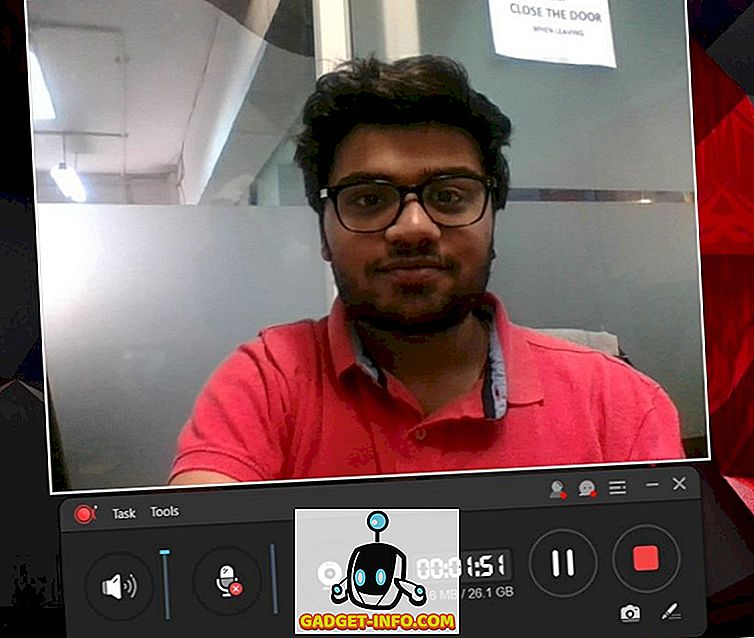
流動的なインタフェースと広大なツールキットがあなたがウェブカメラソフトウェアで求める組み合わせであるならば、あなたはApowersoft Free Online Screen Recorderと決してうまくいかないことができます。 私の考えでは、Apowersoftのウェブカメラソフトウェアは、画像をクリックしたり、オーディオファイルを録音したり、ビデオをキャプチャしたりするのに理想的な選択肢です。 ソフトウェアのホーム画面には基本的なコントロールだけが含まれていますが、一度設定メニューを開くと。 Apowersoftの製品には、画面のアクティビティを好きな形式またはフォーマットで記録できるようにするためのすべてのツールとオプションが用意されています。
Apowersoft Free Online Screen Recorderはさまざまなフォーマット( PNG、JPG、BMPなど )で画像を保存しますが、ビデオはMP4、WMVなどの幅広いファイルタイプで5〜60 FPSの範囲のフレームレート値で記録できます。とりわけAVIとFLV 。 オーディオファイルをMP3、AAC、FLACなどのさまざまなフォーマットで録音することもでき、好みに応じてさまざまなコーデックから選択することもできます。 ご参考までに、Apowersoftが提供するサービスには、 YouTubeとVimeoでファイルを共有するというオプションの他に、 GoogleドライブとDropboxを統合してファイルをすばやくクラウドに保存できるようにすることも自慢です。
サポートされているプラットフォーム :Windows 10、macOS
Apowersoft Free Online Screen Recorderをダウンロードする(無料)
8. IPカメラビューア
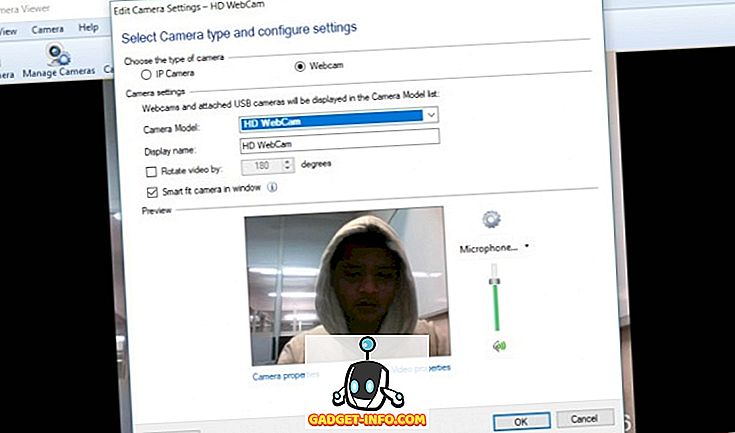
ライブストリーミングやビデオチャットとは別に、Webカメラも監視において積極的な役割を果たすことができます。 そして、前述のタスクに最適なソフトウェアの1つは、IPカメラを介して自宅や職場を監視および保護できるWebカメラソフトウェアであるIPカメラビューアーです。 ソフトウェアは1800以上の異なるIPカメラモデルをサポートしており、ユーザーはネットワークに追加した各IPカメラの向き、フレームレート、カバレッジエリアなどのビデオプロパティを個別に設定およびカスタマイズすることができます。
ソフトウェアは3つの解像度でビデオを録画できます。 360p、480p、および720p。これらのプロパティ(コントラスト、彩度、シャープネスなど)は手動で調整できます。 さらに、IPカメラにズーム機能がない場合でも、ユーザーはフレームに対してデジタルズームを実行できます。 ソフトウェアは一度に最大4台のカメラを追加することができ、ユーザーは単一の画面で同時に自分のビデオフィードを見ることができます。
サポートされているプラットフォーム :Microsoft Windows 10/8/7 / Vista / XP / 2012/2008
IPカメラビューアをダウンロードする(無料)
9. Camwizウェブカメラレコーダー
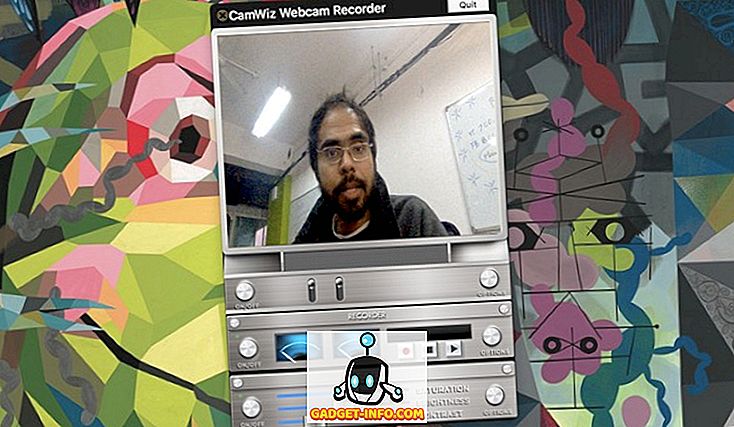
Camwiz Webcam Recorderは、ドメイン内で見つけることができる最も単純なWebカメラアプリの1つですが、唯一の欠点は、それがmacOSプラットフォーム専用であるという事実であるため、Windowsエコシステムに登録されているユーザーは不運です。 制限は別にしても、Camwizはホーム画面自体にあるすべてのコアレコーディングツールを備えた非常にきれいなUIを特徴としています。
ソフトウェアの設定メニューを覗いてみると、Camwizにはモーション検知、リモートWebカメラ、Screen Camキャプチャなどの優れた機能がいくつか追加されています。 ユーザーはタイムスタンプ、暗視、ビューフリップなどの効果をビデオに適用できます。これらのビデオは240p〜1080pの範囲の解像度で記録されます。 さらに、あなたはあなたのmacOSデバイス上の他のアプリケーションのための仮想ウェブカメラとしてCamwizを使うこともできます。
対応プラットフォーム :macOS 10.9以降
Camwizをダウンロードする(無料、アプリ内購入あり)
10. Windowsカメラ
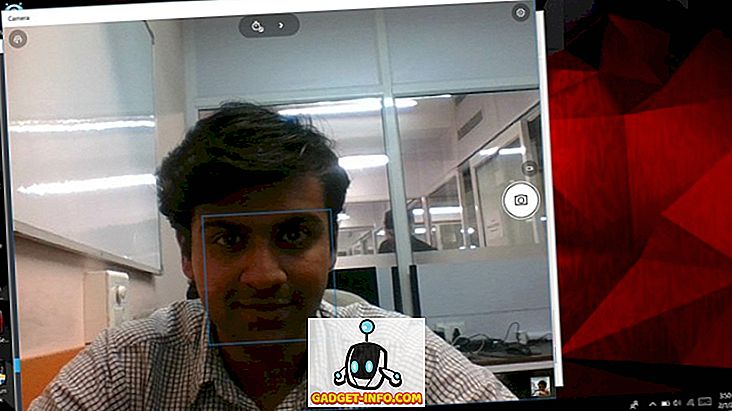
多くの編集ツールやエフェクトを備えたサードパーティ製ソフトウェアではありませんが、Windows Cameraは効果的なWebカメラソフトウェアとしての役割を果たします。 それはホームスクリーン上のコア記録ツールを特徴とする非常にミニマルなUIをもたらし、ウェブカメラの視野内でほぼ完全に占められているので、Windowsカメラはウェブカメラソフトウェアに関する限り新鮮な空気のようになります。
MicrosoftのWebカメラソフトウェアは、2つの縦横比で写真を撮影できます。 16:9と4:3 、そして十字線と黄金比を含む4つのフレーミンググリッドオプションがあります。 ビデオは、 360p、HD、およびFull HDの 3つの解像度で、 30FPSのフレームレートでしか録画できません。 バーストショットを撮影してタイムラプスモードを有効にすることもできます。これにより、カメラボタンをもう一度押すまで複数のショットを連続して撮影できます。
サポートされているプラットフォーム :Windows 10
Windowsカメラをダウンロードする(無料)
推奨:Windows用のトップ8ベストスクリーンレコーディングソフトウェア
最高のウェブカメラソフトウェアを選択してください
まあ、これらはあなたが今ダウンロードできるトップ10最高のウェブカメラソフトウェアのための私達の選択です。 私たちのリストに含まれているソフトウェアは、多様な視聴者のさまざまな要件は言うまでもなく、それらのUI、それらの多様性および使いやすさの詳細な評価の後に選択されました。 リストに目を通し、ニーズに最も適したものを選択してください。
私たちのリストについてあなたの意見は何ですか? 本当に便利でリストに含める価値のあるウェブカメラソフトウェアを見逃していませんか? 下記のコメント欄にお知らせください。記事を読んだ後にインストールしたウェブカメラソフトウェアを教えてください。